在如今的智能手机时代,我们对手机屏幕的显示效果要求越来越高,想必大家都有过这样的经历,当我们打开一个应用程序时,发现它无法完全填充整个屏幕,两侧留有一些空白区域,这不仅影响了我们的视觉体验,还降低了屏幕的利用率。华为手机作为一款备受欢迎的智能手机品牌,也可以通过一些简单的设置来实现应用的全屏显示。接下来让我们一起来了解一下华为手机如何设置应用全屏显示。
华为手机如何设置应用全屏显示
具体方法:
1.首先我们在华为手机上左右的滑动屏幕,找到“设置”的图标。
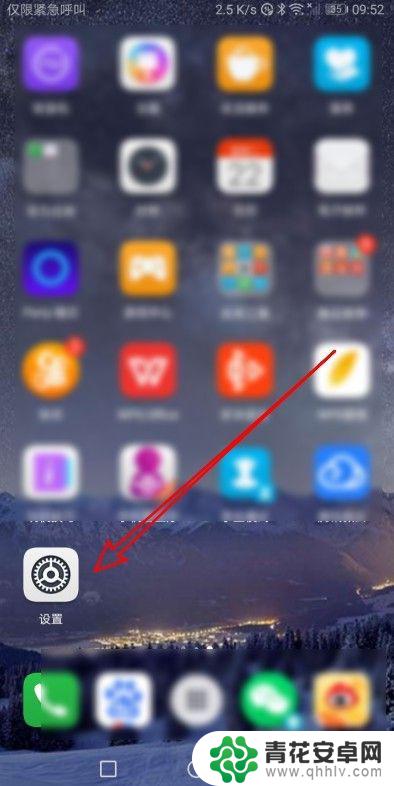
2.接着在打开的华为手机设置 页面中,我们找到并点击“显示”的菜单项。
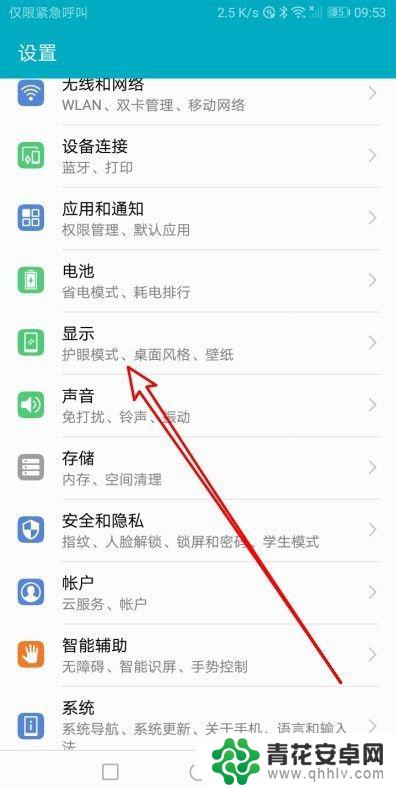
3.接着在打开的显示页面中,我们点击“全屏显示”的菜单项。
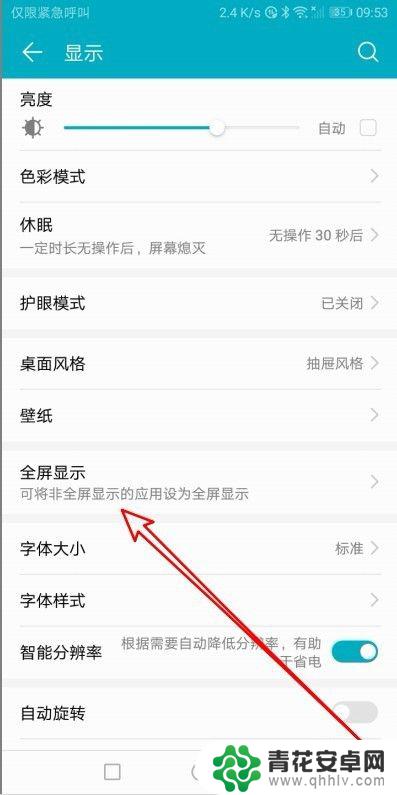
4.接着就会弹出“全屏显示”的设置页面,在页面中列出了所有可设置的应用列表。
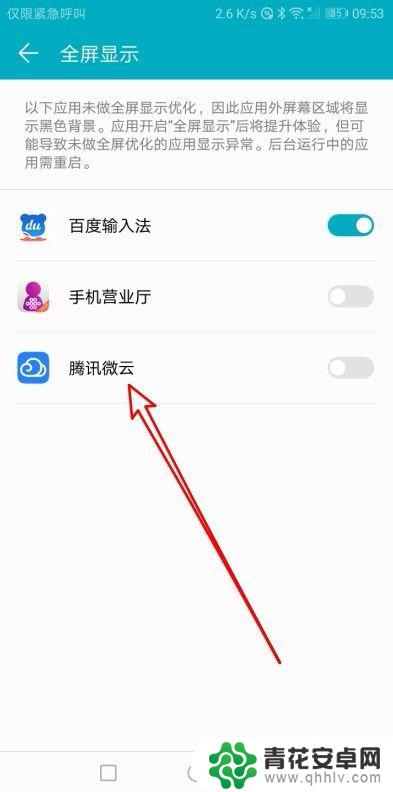
5.我们点击应用后面的开关,把其设置 为开的状态即可。
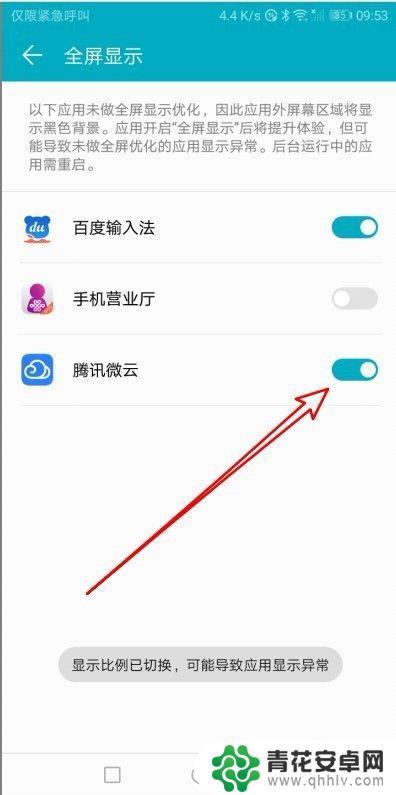
6. 这样我们再打开该应用的时候,就会发现页面已全屏显示了。
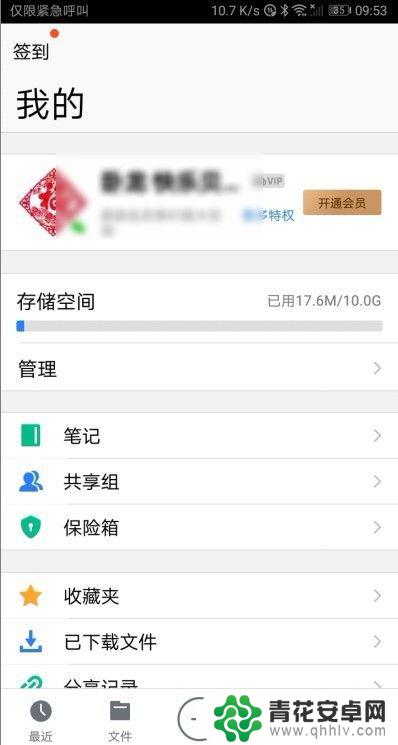
以上是设置手机屏幕满屏显示的全部内容,如果还有疑问,用户可以按照小编的方法进行操作,希望对大家有所帮助。










